Milyen sofőrre van szükség a laptop Wi-Fi munkájához?
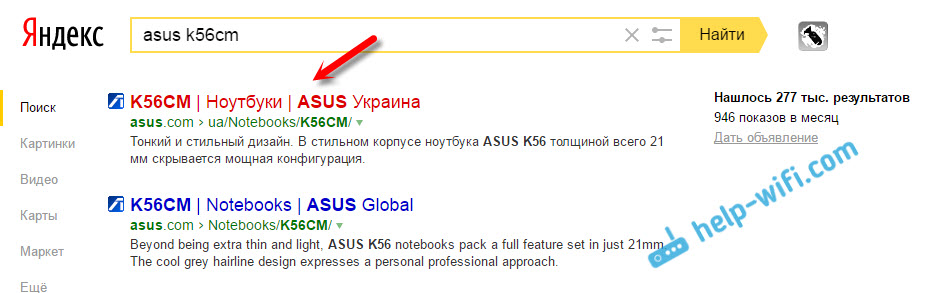
- 744
- 206
- Csonka Emil
Milyen sofőrre van szükség a laptop Wi-Fi munkájához?
Ha az internet nem működik a laptopján a Wi-Fi-n, akkor a rendelkezésre álló Wi-Fi hálózatok nem jelennek meg, és egyáltalán nincsenek vezeték nélküli gombok és jelvények, akkor valószínűleg a szükséges illesztőprogram egyszerűen nincs telepítve. Feltéve, hogy maga a vezeték nélküli adapter beépült a laptopjába, és ez egy munkás. És mivel még a régi laptopokban is van egy beépített Wi-Fi, mindez arra a tényre vonatkozik, hogy a probléma a vezeték nélküli adapter vezetõjében van.
A Winodws 10 szinte mindig, maga beállítja az összes szükséges járművezetőt. Igen, nem mindig működnek helyesen, ha egyáltalán dolgoznak. De például a Winodws 10 Wi-Fi telepítése után a laptopomon, amely körülbelül 4 éves volt, automatikusan megszerezte a Winodws 10 Wi-Fi telepítését. De ami a Windows 7-et, és még inkább a Windows XP-t illeti, mindig manuálisan kell keresnie és telepítenie a illesztőprogramot a Wi-Fi-re.
Ebben a cikkben kitaláljuk, melyik illesztőprogramot kell letöltenie és telepítenie, hogy a wi-fi működjön. Sőt, egyáltalán nem számít, hogy milyen laptopod van: Asus, HP, Lenovo, Acer stb. D. Linkeket fogok adni a járművezetők telepítésére és a különböző problémák megoldására vonatkozó utasításokra. Ami nagyon gyakran megjelenik egy rossz illesztőprogram telepítése miatt, amely nem alkalmas a laptop (adapter) modellre, vagy a Windows telepített verziójára.
A megfelelő Wi-Fi adapter illesztőprogram keresése és telepítése
Ha van laptopja, és a készletben nem volt meghajtó meghajtókkal, akkor letöltheti a szükséges illesztőprogramokat a gyártó hivatalos weboldaláról, különös tekintettel a laptop modelljére és a telepített Windows verzióra. Ez nagyon fontos. Ellenkező esetben a rossz illesztőprogram telepítése után semmi sem fog működni, vagy hibákkal.
Már írtam utasításokat a Wi-Fi illesztőprogram telepítéséhez a Windows 7-be. A Windows 8 -ban, vagy a Windows 10 -ben minden pontosan ugyanaz lesz.
ismétlem. A legfontosabb az, hogy töltse le az illesztőprogramot a hivatalos webhelyről, konkrétan a laptop modelljéhez és az operációs rendszer verziójához.
Ha van Windows 10, akkor láthatja a Wi-Fi illesztőprogram cikk apostáját (telepítését) a Windows 10-ben, és mit kell tennie, ha nincs Wi-Fi gomb, és a hiba "nem talált vezeték nélküli eszközöket ezen a számítógépen ".
Például:
Például Asus K56cm laptopom van. A Google -ban vagy a Yandexben kérésre az "ASUS K56CM" -et keresünk. Megnézzük a webhelyeket a keresési eredményekben, és megnyitjuk a hivatalos webhelyet. Az én esetemben Asus.
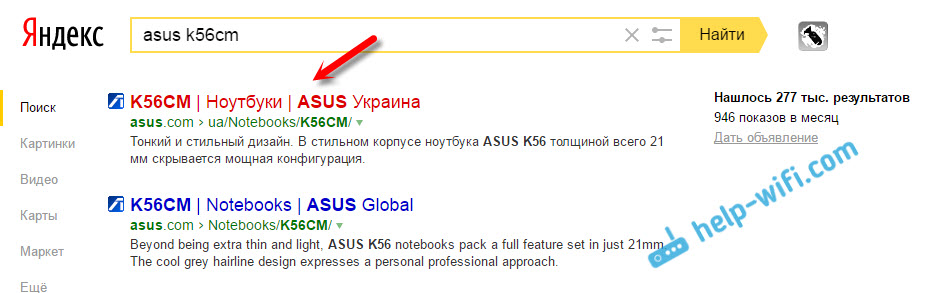
Azonnal esünk az oldalra, amelyet a laptopmodellünknek szenteltünk. Csak egy link megtalálása, vagy a fül megtalálása, mint például a „betöltés”, a „támogatás”, a „sofőrök” és a t. D. Ott kiválasztjuk a Windows verziót (és a rendszer kisülését), amelyet az USA -ban telepítenek.

Csak az illesztőprogram letöltése marad. A kívánt sofőr valószínűleg "vezeték nélküli", "vezeték nélküli LAN", "Wi-Fi" aláírása lesz.

A telepítéshez futtassa .EXE fájl. Vagy jelölje meg a mappát az illesztőprogrammal az eszközkezelőn keresztül.
Ezt megmutattam az Asus laptop példáján. Ha van egy másik cég laptopja, akkor maga a webhely különbözik. De ugyanaz és ugyanaz az eljárás.
- « A Wi-Fi eloszlás egy laptopon eltűnik
- Áttekintés és áttekintés a TP-Link TL-WR720N-ről. Olcsó háztulajdonos otthon »

